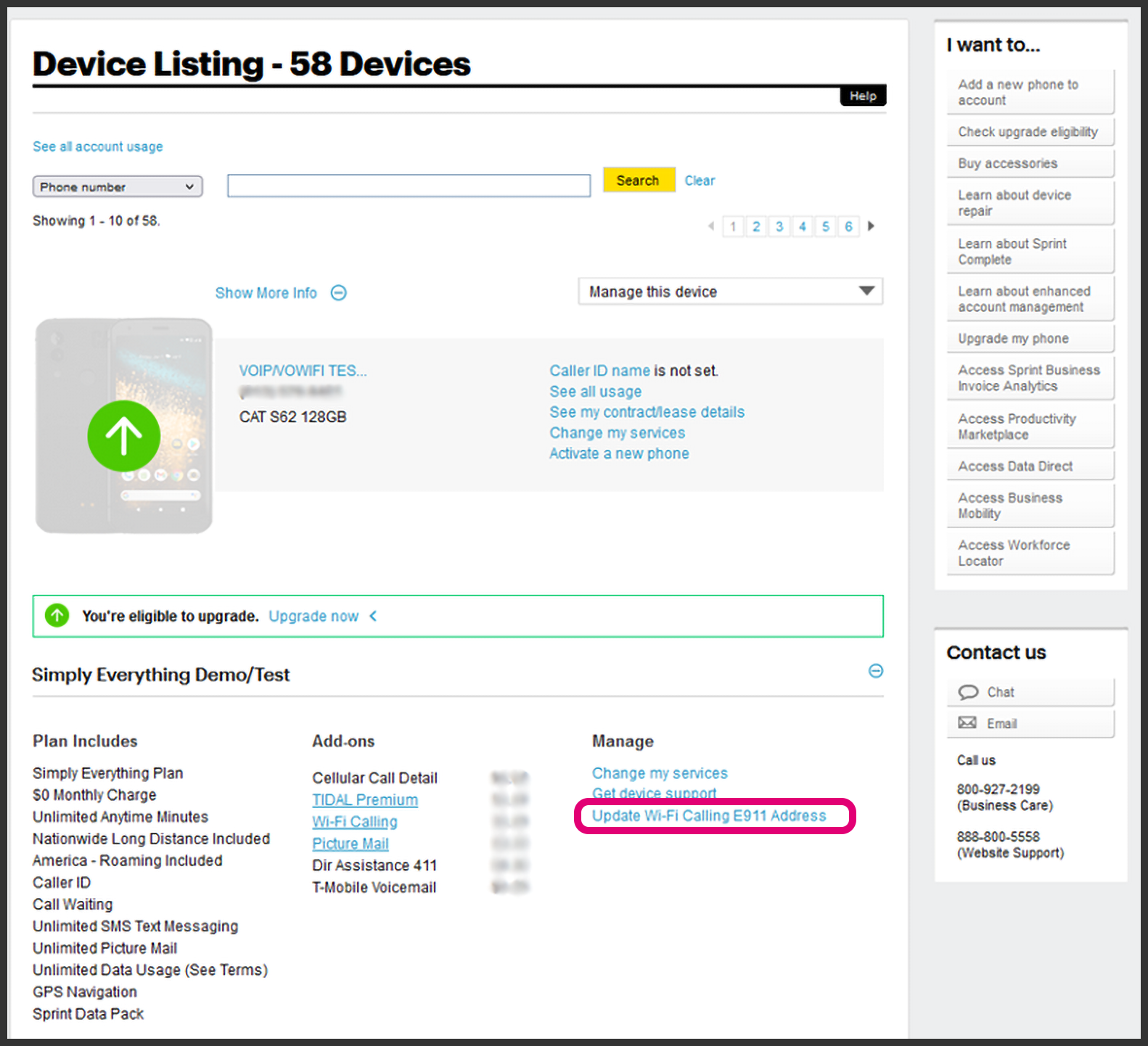Innholdsfortegnelse
Sprint har klart å etablere seg som et av de raskest voksende mobilselskapene. I 2019 ble over 33 millioner mennesker Sprints etterbetalte trådløse abonnenter, og tallene har vokst siden den gang.
Hovedgrunnen til at Sprint har vokst eksponentielt er kvalitetstjenesten tilgjengelig i form av ulike pakker og mobiltjenester. Sprint-tjenester er kompatible med alle enheter, og nylig har den lansert en unik wifi-anropsfunksjon for iPhone-brukere.
Sprints iPhone wi-fi-ringefunksjon er unik og et must for folk som ønsker å holde kontakten med en pålitelig operatør tjenester.
Hvis du, som oss, også er spent og ønsker å lære mer om Sprints wifi-anropsfunksjon, så fortsett å lese følgende innlegg.
Sprint iPhone Wifi Calling
I 2015 ble det anslått at Sprint hadde totalt 56 millioner kunder. Sprint lanserte en unik wi-fi-ringefunksjon for å appellere til et bredt spekter av publikum for å betjene sine iPhone-kunder.
Opprinnelig var denne funksjonen tilgjengelig for iPhone 6, 6 Plus, 5s og 5c-brukere, og nå brukere kan gjøre full bruk av det på nyere iPhone-modeller. Tilbake i 2015 var det planlagt at eksisterende brukere skulle få denne funksjonen gjennom en over-the-air programvareoppdatering.
Taqua og Kineto støttet opprinnelig sprints wi-fi-anropstjeneste i 2014. Gjennom Kinetos innovative wi-fiteknologi, kunne Sprint-kunder utføre tale- og meldingstjenester gjennom eksisterende hjemme- og kontornettverk.
Se også: Slik konfigurerer du Wifi-anrop på iPhone 6Tilsvarende, med Taquas kjernemobilsystem, kan et håndsett enkelt velge mellom mobil- og wifi-anrop og utføre dem med de mest vitale signalene .
Sprint støtter wi-fi-oppringing til mer enn 200 land og territorier. Brukere kan imidlertid ikke bruke denne funksjonen i land som Cuba, Nord-Korea, Australia, Kina, India, Iran, Sudan, Syria og Singapore.
Funksjoner ved Sprint Wifi Calling
Følger er noen av hovedtrekkene til Sprints wi-fi-anrop:
- Det har ført til en betydelig utvidelse av Sprints nettverk ettersom kunder enkelt kan ringe fra hvor som helst hvis de har wi-fi-tilkobling.
- Disse samtalene kan enkelt utføres uten mobilsignaler.
- Denne funksjonen lar brukere sende og motta tekstmeldinger via wifi.
- Den dekker også MMS, men bare på noen få utvalgte enheter. På den annen side vil de ikke-valgte enhetene kreve mobilsignaler for å sende og motta MMS.
- Denne funksjonen slutter å fungere når enheten din er uten wifi-tilkobling.
- Du kan bruke den på de fleste Android-telefoner og iOS-enheter.
- Disse samtalene belastes ikke i Sprint-abonnementet ditt. De internasjonale wi-fi-samtalene med Sprint vil bli belastet i henhold til spesifikasjonene til abonnementet dittplan.
- Du kan bruke denne funksjonen til å foreta nødanrop, for eksempel 911-anrop.
Hvordan aktiverer jeg Sprint Wifi-anrop i iPhone?
Du kan aktivere wifi-anrop på iPhone ved å følge disse trinnene:
- Åpne iPhones hovedmeny.
- Gå til innstillingsmappen, som er synlig med en tannhjulikon.
- Velg telefonfeltet og trykk på knappen for wifi-anrop.
- Sveip glidebryteren til høyre for å aktivere funksjonen for wifi-anrop.
- Du må kanskje skriv inn eller bekreft adressen din for nødtjenester.
- Hvis du har foretatt et anrop og iOS-enhetens varslingslinje viser Sprint wi-fi-anrop, betyr det at funksjonen for wifi-anrop fungerer som den skal på telefonen.
Hvis du ønsker å deaktivere Wi-Fi-anropsfunksjonen på iPhone, kan du gjøre det med følgende trinn:
- Åpne iPhones hovedside.
- Gå til innstillingsmappen og velg telefonalternativet.
- Klikk alternativet for wi-fi-anrop og sveip glidebryteren til venstre for å slå den av.
Hva skal jeg gjøre hvis Wifi-anrop fungerer ikke på iPhone?
Enten du bruker en wifi-tilkobling eller sterke mobiltjenester, uansett, kan det hende at wifi-anropsfunksjonen slutter å fungere på iPhone. Hvis du finner deg selv i en løsning på grunn av et wifi-anropsalternativ som ikke svarer, kan du øve på følgende triks for å løse dette problemet:
Start iPhone på nytt
Å starte iPhone på nytt er enviktig tips som potensielt kan fikse alle typer problemer opprettet i iPhone. Du kan starte iPhone på nytt med følgende trinn:
- Trykk og hold inne strømknappen.
- Enheten din vil vise 'skyv til strøm av-knappen.
- Sveip knappen til høyre, og iPhone vil slå seg av.
- La den være av i fem til ti sekunder.
- Start telefonen på nytt ved å trykke og holde inne strømknappen til Apple-logoen vises igjen.
- Slå på alternativet for mobildata slik at telefonen kobles til Sprint mobilt internett.
- Aktiver funksjonen for wifi-anrop og ring for å sjekke om funksjonen for wifi-anrop fungerer eller ikke .
Sjekk gjeldende profilstatus for iPhone.
Mange ganger glemmer brukere å deaktivere flymodus etter å ha reist. Dette skaper problemer ettersom de ikke har tilgang til alle tjenester som tilbys av mobilselskapet deres. Før du begynner å bruke wifi-anropsfunksjonen på iPhone, sørg for å sjekke at flymodus er av.
Start Simen på nytt
Det er ingen måte å vite om problemer med wifi-anrop er opprettes av iPhones programvare eller om de skjer på grunn av en defekt mobilforbindelse; derfor kan du også prøve å starte sim-kortet på nytt.
For å gjøre dette, er alt du trenger å gjøre å fjerne sim-kortet fra din iPhone gjennom et sim-utkasterverktøy eller en rettet ut binders og sette det inn igjensimbrettet. Når du har startet SIM-kortet på nytt, aktiver funksjonen for wifi-anrop og sjekk om den fungerer ved å foreta et wifi-anrop.
Tilbakestill nettverksinnstillinger
iPhones brukervennlige design gir brukerne muligheten til å fikse og juster nettverksinnstillingene raskt. Ved å utføre dette trinnet vil du klare å tilbakestille iPhones mobil-, VPN-, APN- og Bluetooth-innstillinger. Heldigvis har dette trinnet vist seg å fikse flere problemer med mobilt internett og er verdt et forsøk.
Du kan tilbakestille iPhones nettverksinnstillinger med følgende trinn:
- Åpne iPhones hovedmeny.
- Gå til innstillingsmappen.
- Velg feltet for generelle innstillinger og klikk på tilbakestillingsknappen.
- I tilbakestillingsvinduet trykker du på knappen for tilbakestill nettverksinnstillinger.
Kom i kontakt med operatørens supportteam
IPhones problemer med wifi-anrop kan skyldes at noen problemer opprettes i mobiloperatørens tjenester. Den beste måten å få disse problemene ut av kurset på er å rapportere dem til mobiloperatørens støtteteam.
I tillegg kan du også ta kontakt med Apples støtteteam for å hjelpe med dette problemet.
Se også: Hvordan koble til & Autentisere PS5 til Hotel Wifi?Konklusjon
Selv om det er flere operatørtjenester tilgjengelig for iPhones, kan ingen annen mobiltjeneste slå den høykvalitets ytelsen til Sprints wifi-anropsfunksjon. Vi vil foreslå at du bør gjøre det i stedet for å teste og prøve andre mobiltjenestervelg Sprint og abonner raskt på Sprints wifi-anropstjenester.